Trình duyệt Edge cũng hỗ trợ bạn kiểm tra những trang web nào sử dụng vị trí, truy cập vị trí trên trình duyệt để bạn tùy chỉnh và thay đổi lại khi cần thiết để bảo mật riêng tư trên trình duyệt tương tự như kiểm tra trang web có thể truy cập vị trí của bạn trong Google Chrome. Những trang web dùng vị trí trên trình duyệt Edge sẽ đều được lưu lại và từ đó bạn có thể chặn dùng vị trí cho các trang web của Edge. Bài viết dưới đây sẽ hướng dẫn bạn kiểm tra web truy cập vị trí trên Edge.
Hướng dẫn kiểm tra website truy cập vị trí trên Edge PC
Bước 1:
Trước hết bạn mở ứng dụng Microsoft Edge sau đó nhấn vào biểu tượng 3 chấm, rồi chọn tiếp vào Cài đặt trong danh sách hiển thị bên dưới.
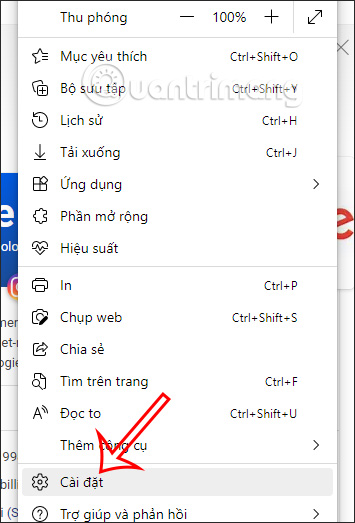
Bước 2:
Chuyển sang giao diện các mục cài đặt trên trình duyệt, chúng ta nhấn chọn vào Cookie và quyền truy nhập sites.
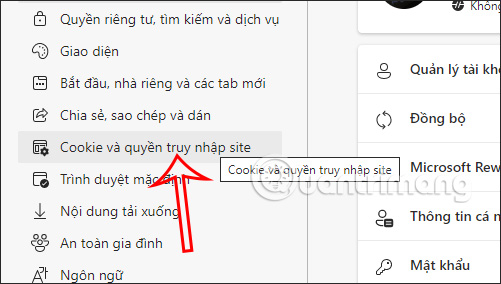
Bước 3:
Nhìn sang nội dung bên cạnh sẽ thấy các mục quản lý quyền mà trang web được phép sử dụng trên trình duyệt Microsoft Edge. Chúng ta nhấn vào quyền Vị trí như hình dưới đây.
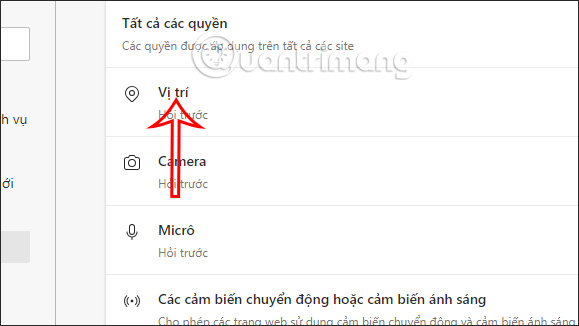
Bước 4:
Lúc này chúng ta sẽ nhìn thấy những trang web được phép sử dụng và truy cập vị trí trên trình duyệt Microsoft Edge tại mục Cho phép.
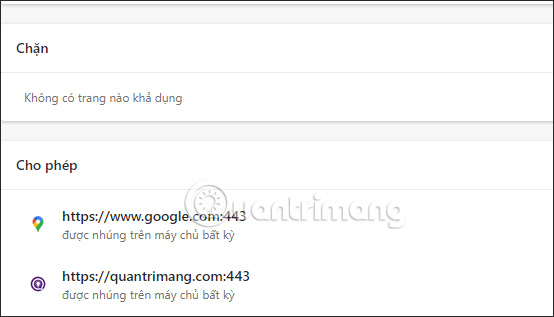
Để xóa quyền sử dụng vị trí trang web trên trình duyệt bạn nhấn vào biểu tượng thùng rác để xóa quyền dùng vị trí.
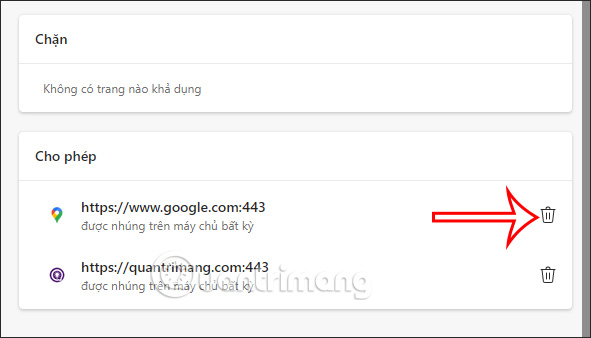
Cách xem website nào dùng vị trí Edge Android
Bước 1:
Mở trình duyệt Edge trên Android sau đó nhìn xuống bên dưới, nhấn vào biểu tượng 3 chấm rồi chọn Settings.
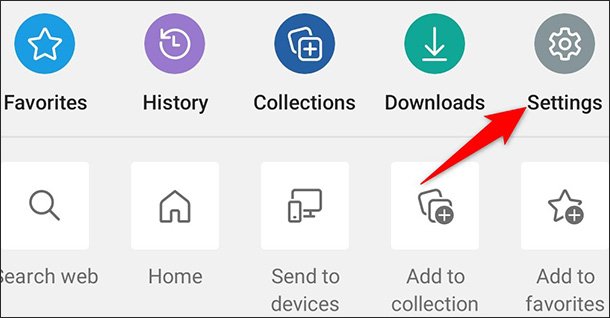
Bước 2:
Trong giao diện Settings người dùng nhấn vào mục Privacy and Security để kiểm tra trên trình duyệt.
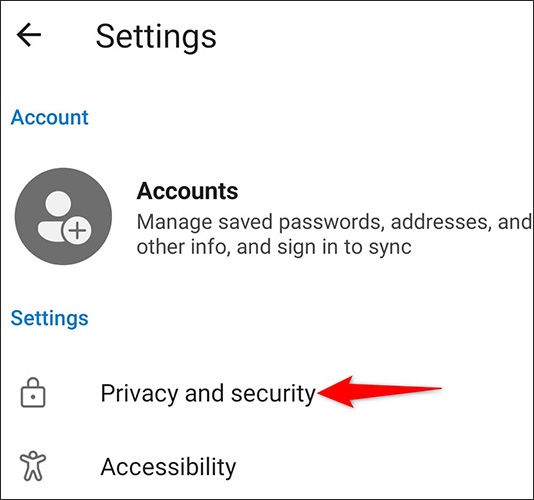
Bước 3:
Sau đó người dùng nhấn vào mục Site Permissions để xem quyền truy cập trang web, rồi nhấn vào Location để quản lý vị trí.
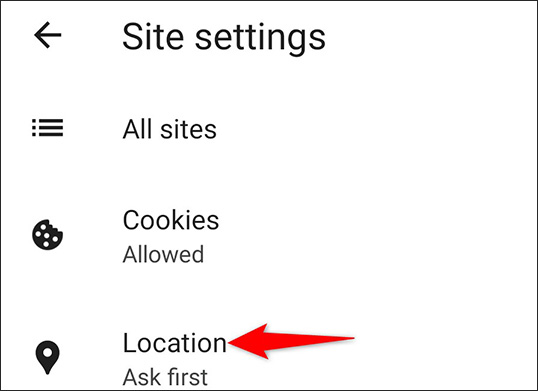
Bước 4:
Khi đó bạn cũng nhìn thấy những trang web sử dụng vị trí trên trình duyệt. Để không cho phép dùng vị trí, nhấn vào trang web đó rồi chọn Block.
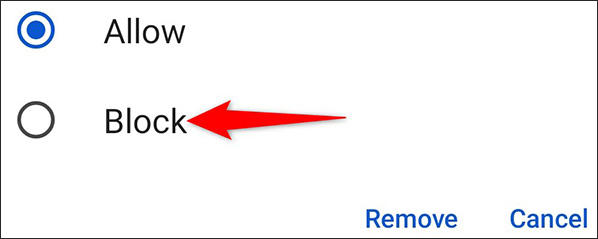
 Công nghệ
Công nghệ  AI
AI  Windows
Windows  iPhone
iPhone  Android
Android  Học IT
Học IT  Download
Download  Tiện ích
Tiện ích  Khoa học
Khoa học  Game
Game  Làng CN
Làng CN  Ứng dụng
Ứng dụng 


















 Linux
Linux  Đồng hồ thông minh
Đồng hồ thông minh  macOS
macOS  Chụp ảnh - Quay phim
Chụp ảnh - Quay phim  Thủ thuật SEO
Thủ thuật SEO  Phần cứng
Phần cứng  Kiến thức cơ bản
Kiến thức cơ bản  Lập trình
Lập trình  Dịch vụ công trực tuyến
Dịch vụ công trực tuyến  Dịch vụ nhà mạng
Dịch vụ nhà mạng  Quiz công nghệ
Quiz công nghệ  Microsoft Word 2016
Microsoft Word 2016  Microsoft Word 2013
Microsoft Word 2013  Microsoft Word 2007
Microsoft Word 2007  Microsoft Excel 2019
Microsoft Excel 2019  Microsoft Excel 2016
Microsoft Excel 2016  Microsoft PowerPoint 2019
Microsoft PowerPoint 2019  Google Sheets
Google Sheets  Học Photoshop
Học Photoshop  Lập trình Scratch
Lập trình Scratch  Bootstrap
Bootstrap  Năng suất
Năng suất  Game - Trò chơi
Game - Trò chơi  Hệ thống
Hệ thống  Thiết kế & Đồ họa
Thiết kế & Đồ họa  Internet
Internet  Bảo mật, Antivirus
Bảo mật, Antivirus  Doanh nghiệp
Doanh nghiệp  Ảnh & Video
Ảnh & Video  Giải trí & Âm nhạc
Giải trí & Âm nhạc  Mạng xã hội
Mạng xã hội  Lập trình
Lập trình  Giáo dục - Học tập
Giáo dục - Học tập  Lối sống
Lối sống  Tài chính & Mua sắm
Tài chính & Mua sắm  AI Trí tuệ nhân tạo
AI Trí tuệ nhân tạo  ChatGPT
ChatGPT  Gemini
Gemini  Điện máy
Điện máy  Tivi
Tivi  Tủ lạnh
Tủ lạnh  Điều hòa
Điều hòa  Máy giặt
Máy giặt  Cuộc sống
Cuộc sống  TOP
TOP  Kỹ năng
Kỹ năng  Món ngon mỗi ngày
Món ngon mỗi ngày  Nuôi dạy con
Nuôi dạy con  Mẹo vặt
Mẹo vặt  Phim ảnh, Truyện
Phim ảnh, Truyện  Làm đẹp
Làm đẹp  DIY - Handmade
DIY - Handmade  Du lịch
Du lịch  Quà tặng
Quà tặng  Giải trí
Giải trí  Là gì?
Là gì?  Nhà đẹp
Nhà đẹp  Giáng sinh - Noel
Giáng sinh - Noel  Hướng dẫn
Hướng dẫn  Ô tô, Xe máy
Ô tô, Xe máy  Tấn công mạng
Tấn công mạng  Chuyện công nghệ
Chuyện công nghệ  Công nghệ mới
Công nghệ mới  Trí tuệ Thiên tài
Trí tuệ Thiên tài